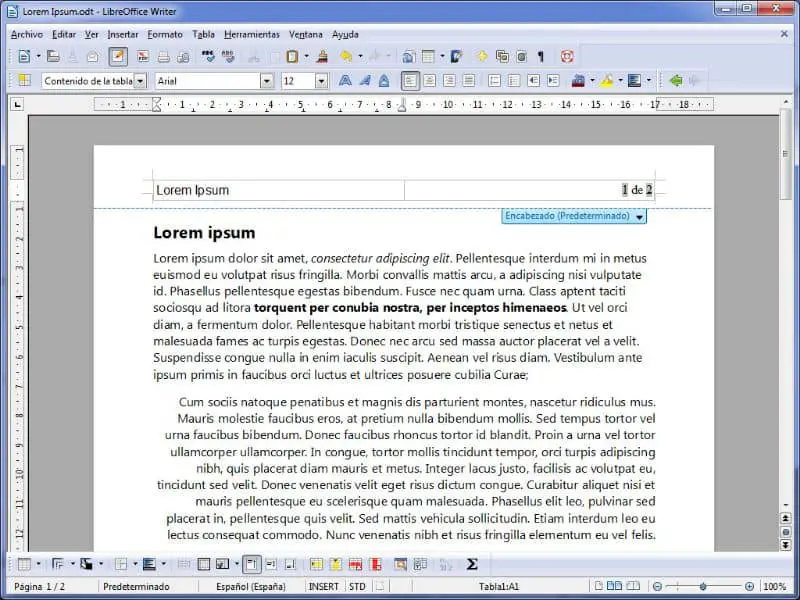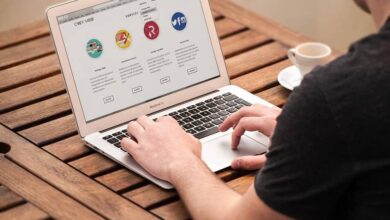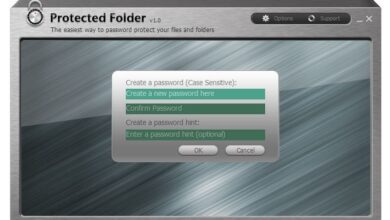Comment télécharger et installer LibreOffice 32 et 64 bits sous Windows, Mac ou Linux?
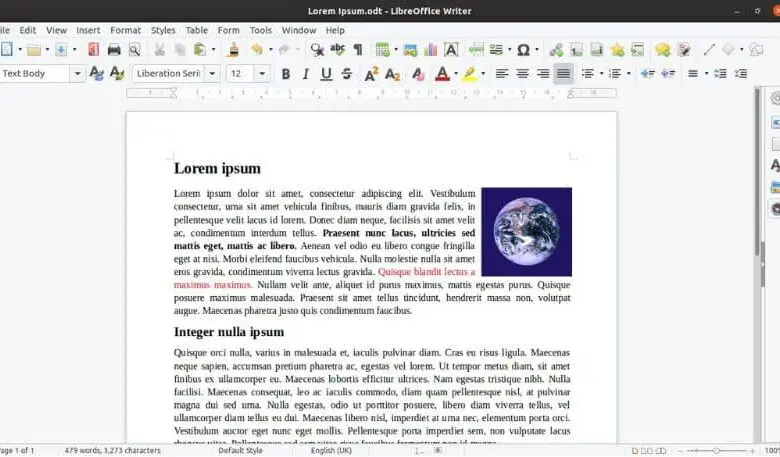
LibreOffice est l’un des meilleurs outils Linux pour tirer parti des applications bureautiques. Pour cette raison, vous vous demandez peut-être comment télécharger et installer LibreOffice 32 et 64 bits sur Windows, Mac ou Linux? Dans cet article, vous trouverez toutes les informations dont vous avez besoin.
Qu’est-ce que LibreOffice?
LibreOffice est un ensemble d’applications pour la bureautique sous logiciel libre. Cet outil a une interface graphique facile à utiliser et une vue propre pour les utilisateurs.
À quoi sert LibreOffice?
LibreOffice est utilisé pour créer et éditer des documents texte, des présentations, des feuilles de calcul, des organigrammes et d’autres outils de bureautique. Il vous permet même d’ ouvrir des documents docx ou Word doc . Voici les étapes à suivre pour télécharger et installer LibreOffice sous Windows, Mac et Linux.
Comment télécharger et installer LibreOffice 32 et 64 bits sous Windows, Mac ou Linux?
LibreOffice a un site de téléchargement officiel avec la version la plus récente de cet outil. Suivez les étapes ci-dessous pour profiter de cette suite bureautique sur votre système d’exploitation préféré.
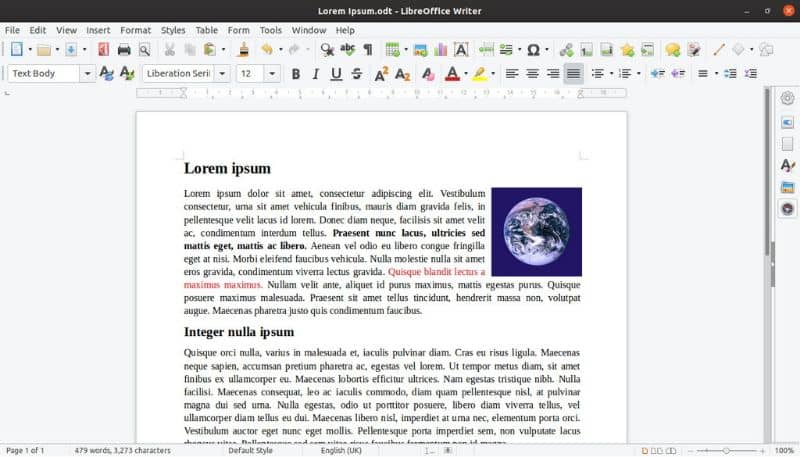
Téléchargez LibreOffice 32 et 64 bits sur Windows
Si vous avez Windows sur votre PC et que vous souhaitez utiliser LibreOffice, vous devez télécharger et exécuter le programme d’installation en tenant compte de ces aspects:
- Télécharger LibreOffice 32 bits pour Windows: Si vous souhaitez installer LibreOffice 32 bits, allez sur le site officiel et téléchargez le programme d’installation principal depuis la zone de téléchargement: Cliquez sur le bouton «Téléchargements».
- Télécharger LibreOffice 64 bits pour Windows: Si vous préférez LibreOffice 64 bits, allez dans la section «téléchargements» et appuyez sur le bouton «Téléchargements».
Installez la suite LibreOffice
Une fois que vous avez téléchargé le fichier d’installation, vous devez exécuter l’installation . Pour cela, double-cliquez sur ce fichier. Appuyez sur le bouton «Suivant» et choisissez le type d’installation (standard ou personnalisée).
Plus tard, cochez les cases des fichiers Office que vous souhaitez ouvrir à partir de LibreOffice. Si vous souhaitez utiliser les deux applications séparément, cliquez sur «Suivant» sans cocher aucune case. Cochez l’option «Créer un raccourci» et appuyez sur le bouton «Installer». Enfin, cliquez sur «Terminer» pour terminer l’installation.
Téléchargez LibreOffice 32 et 64 bits sur Mac
Vérifiez si votre ordinateur a la configuration minimale requise pour installer le package LibreOffice sans aucun problème. Une fois que vous faites cela, téléchargez le fichier d’installation sur le site officiel.
- Téléchargez le fichier .DMG: Tout d’abord, vous devez télécharger le fichier .DMG depuis le site officiel de Libreoffice.
- Installez le fichier .DMG: Double-cliquez sur le fichier .DMG pour lancer l’installation. Faites glisser l’icône LibreOffice et placez-la dans le répertoire «Applications». Les fichiers d’application commenceront à être copiés et une barre de progression s’affichera pour que vous soyez au courant de l’installation.
Si vous avez Mac OS 10.8 (ou supérieur), il peut y avoir un problème qui est résolu en appuyant sur le bouton secondaire de la souris sur le fichier «LibreOffice.app». Choisissez l’option «Ouvrir dans le menu contextuel» . Ensuite, le système vous demandera si vous souhaitez démarrer le programme.
Téléchargez LibreOffice 32 et 64 bits sous Linux
Pour télécharger et installer LibreOffice sous Linux , vous avez besoin du terminal afin d’ajouter la suite LibreOffice au menu des applications.
Supprimer les versions obsolètes: le référentiel Linux peut conserver une version obsolète de LibreOffice. Nous vous conseillons de le supprimer du terminal avec «Ctrl + Alt + T» où vous devez écrire ces commandes:
- sudo apt –get remove –purge libreoffice *
- sudo apt – nettoyer
- sudo apt –obtenir la suppression automatique
Téléchargez la nouvelle version de LibreOffice: dans le terminal Linux tapez les commandes suivantes pour pouvoir télécharger et installer LibreOffice sur votre ordinateur:
- sudo snap installer libreoffice –
- canal = stable
Télécharger LibreOffice 32 bits pour Linux: Si vous souhaitez installer la version 32 bits de LibreOffice, saisissez ces commandes dans le terminal:
- wget http://download.documentfoundation.org/libreoffice/stable/6.0.0/rpm/x86_64/LibreOffice_6.0.0_Linux_x86-64_rpm.tar.gz
Télécharger LibreOffice 64 bits pour Linux: Si vous préférez LibreOffice dans la version 64 bits, vous devez taper ces commandes :
- wget http://download.documentfoundation.org/libreoffice/stable/6.0.0/rpm/x86_64/LibreOffice_6.0.0_Linux_x86-64_rpm.tar.gz